在ppt中怎样给图片加边框?下面小编就给大家讲解下ppt图片加边框的方法。
ppt模板文章推荐:
PPT怎么调节图片的透明度
在PPT中如何对图片进行弧形排版设置
PPT文字怎么设置弧形排列?
1、依次点击页面左上角的“插入”/“图片”, 选中需要加边框的图片,点击“插入”。
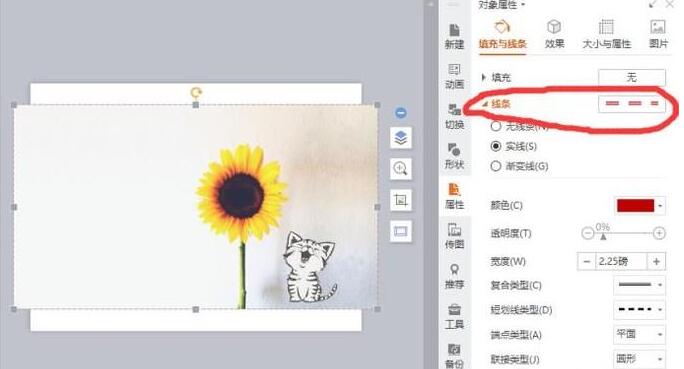
2、点击页面上方的“格式”,即可看到所有可添加的边框样式。
3、选中需要添加的边框样式,即可在图片上添加边框。
文章为用户上传,仅供非商业浏览。发布者:Lomu,转转请注明出处: https://www.daogebangong.com/articles/detail/How%20to%20add%20borders%20to%20pictures%20in%20ppt.html

 支付宝扫一扫
支付宝扫一扫 
评论列表(196条)
测试